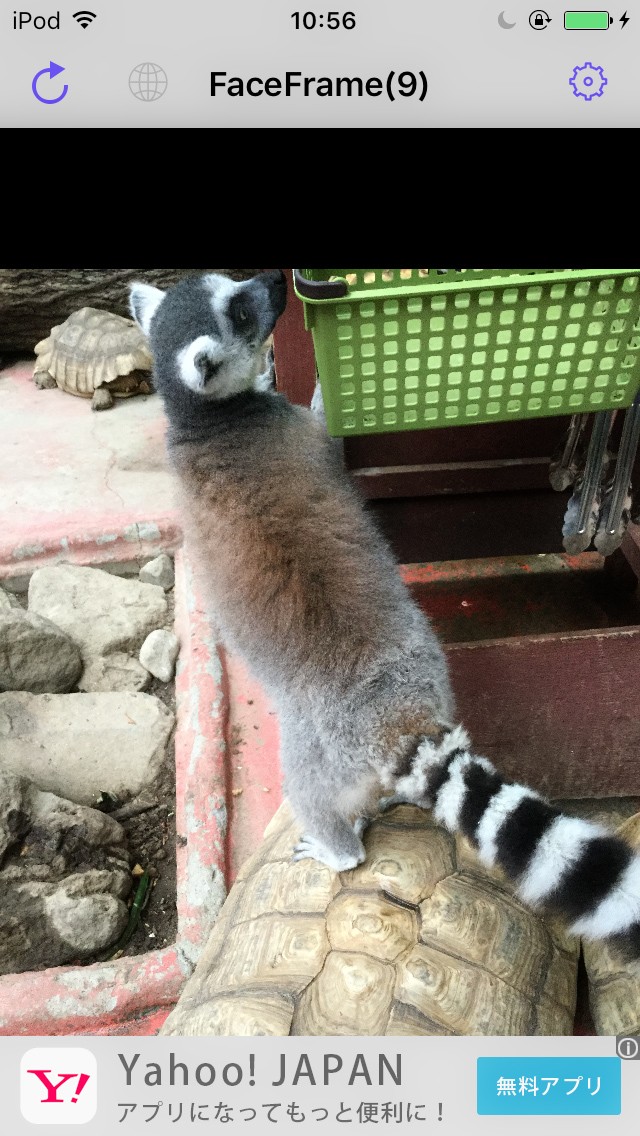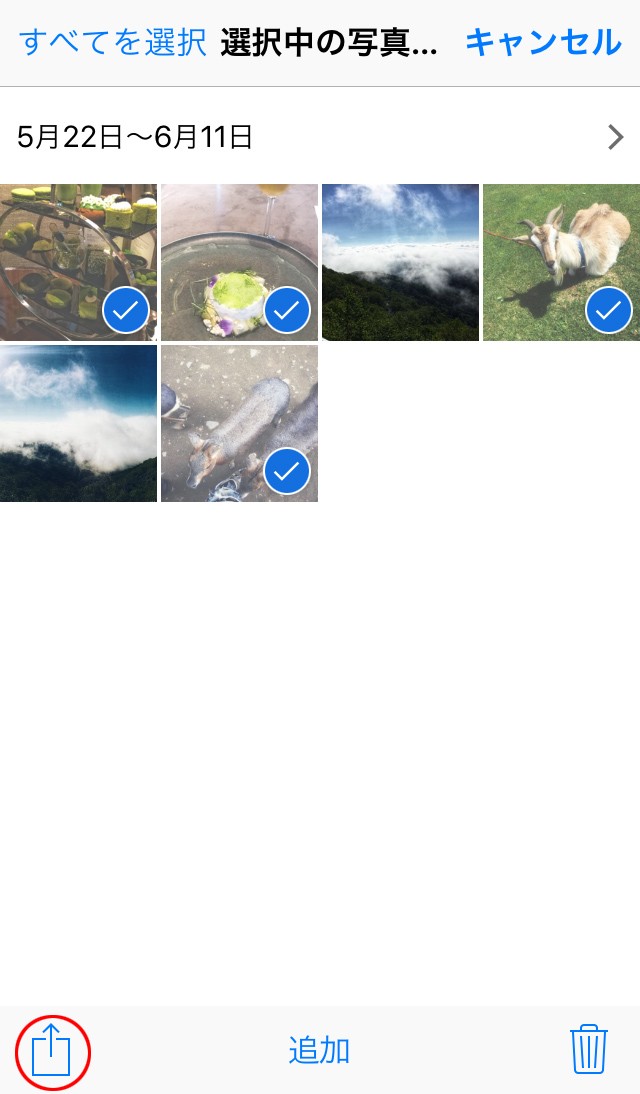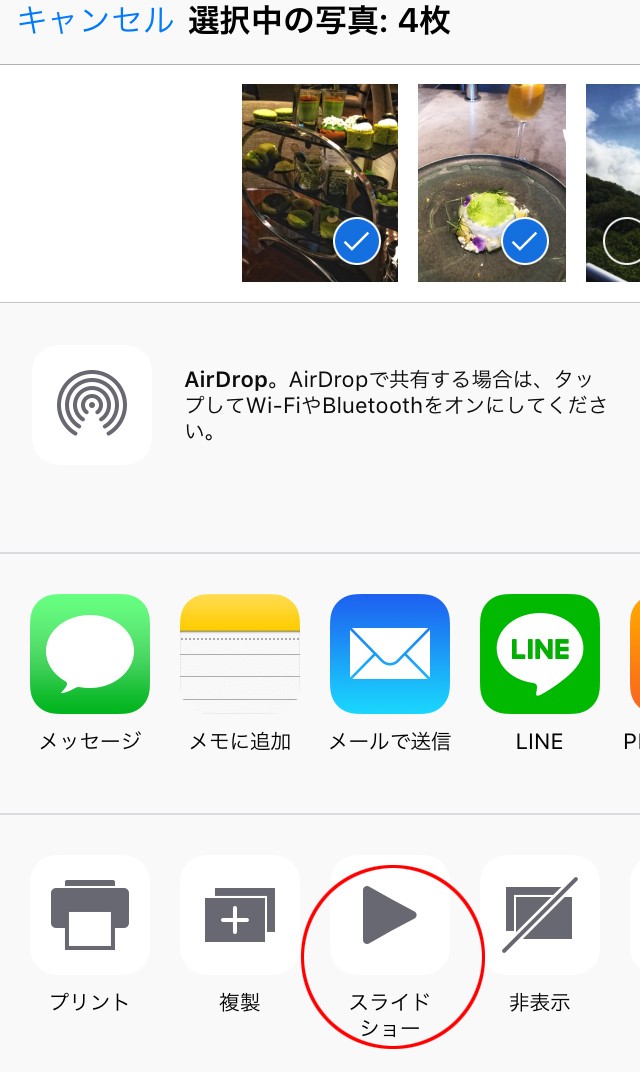使わないタブレットを再利用!デジタルフォトフレームのおすすめアプリ2つ
-
この記事をシェア
-
- デジタルフォトフレームアプリの特徴やメリット
- デジタルフォトフレームのおすすめアプリ2つ
- 番外編!写真アプリの写真を自動再生しスマホをデジタルフレーム化する方法
- デジタルフレームアプリで好きな写真や動画をもっと身近に!
目次
デジカメやスマホで撮った写真を印刷せずに飾れるデジタルフォトフレームは、その手軽さと便利さで写真を飾る選択肢の一つとなっています。
しかし、デジタルフォトフレーム専用端末の機能不足に不満を持つ人や、高価なデジタルフォトフレームを買うのは躊躇する人もいるでしょう。
そんな時、買い替えなどで使わなくなったタブレットをフォトフレームにできたら便利です。
今回紹介するデジタルフォトフレームアプリを使えば、使っていないスマホやタブレットをデジタルフォトフレームとして利用することができます。
スマホやタブレットならではのメリットもあわせて紹介しますので、デジタルフォトフレームを検討している場合は参考にしてみてください。
写真:著者撮影
デジタルフォトフレームアプリの特徴やメリット
デジタルフォトフレームをアナログ写真立てと比較したメリットは、なんといってもアナログ写真とは比べ物にならない数の写真を1つのフレームに入れられることです。
何百枚の写真を毎日切り替えたり、スライドショーで次々と表示させることができます。
また、デジタルなので大事な写真が劣化しないということも大きなポイントです。アナログ写真ではどうしても日光などで劣化してしまいますが、デジタルなら劣化の心配をせずにいつまでも鮮やかな写真を楽しめます。
デジタルフォトフレームアプリを導入すると、さらに以下のような特徴やメリットがあります。
スマホやタブレットがフォトフレームに
デジタルフォトフレームアプリはiOS/Androidのスマホやタブレット端末をデジタルフォトフレームにするので、新しくデジタルフォトフレーム専用端末を買う必要がありません。
買い替えなどで使わなくなって机の中で眠っているようなタブレット端末を再利用することができます。
撮った写真をそのまま利用できる
デジタルフォトフレーム専用端末は、写真を飾るためにSDカードやフラッシュメモリなどで写真データを移す必要があるものがほとんどです。
スマホやタブレットのカメラは非常に高機能で、デジカメを持たずにほとんどスマホやタブレットで写真を撮っているという人も多いでしょう。
デジタルフォトフレームアプリでスマホやタブレット端末をデジタルフォトフレームにすれば、撮った写真をそのまま飾ることができます。言ってしまえば、カメラ付きデジタルフォトフレーム端末になり、印刷やデータを移す手間なく写真を楽しめます。
別のスマホやタブレット、デジカメなどで写真を撮る場合でも、BluetoothやWi-Fi通信で写真データを送れるのでずっと手軽です。
新しい写真もすぐ追加できる
上で説明したように、スマホやタブレット端末を利用したデジタルフォトフレームは無線で写真データなどのやり取りができます。
別のスマホやタブレット、デジカメなどで撮った写真をいちいちSDカードやUSBメモリを介さずにデジタルフォトフレーム端末に送れるのはとても便利です。
遠方の家族にもシェアできる
アプリによってはiCloudやその他クラウド写真共有サービスをアプリ内で利用して、遠方にいる家族や友人とも写真をシェアすることができます。
わざわざ別にメールで写真データを送って、相手のデジタルフォトフレームに入れてもらうという煩わしさがありません。
機械が苦手な遠方の家族とも手軽に写真をシェアすることができます。
(クラウドサービスの利用にはネット回線や、対応するアプリの導入が必要となります。)
デジタルフォトフレームのおすすめアプリ2つ
デジタルフォトフレームアプリを2つ紹介します。基本無料アプリと、有料アプリがあるので自分にあったほうを選んでみてください。
FaceFrame
写真:著者撮影
クロア株式会社がリリースしているAndroid/iOS用アプリです。iOS用には、さらに機能が追加されたFaceFrame2というアプリがリリースされています。
FaceFrameはメールで簡単に写真を共有、再生するデジタルフォトフレームアプリで、その特徴は以下のようになります。
使わなくなったタブレットでも使用可能
Android2.2以降/iOS5.1以降で使用できるので、古い端末でもデジタルフォトフレームとして活用することができます。
また、写真データはGmailアカウントやiCloudアカウントを使ってやり取りをするので、キャリアとの契約をしていないタブレットでもWi-Fiに接続して写真をやり取りすることができます。
メールで送られた写真をスライドショー表示できる
アプリを起動して、写真を受信すると自動でスライドショーが始まります。
写真の受信頻度やスライドショーの切り替え間隔は設定画面で変更することができます。
120円課金すれば広告表示なしにできる
基本的に無料アプリですが、その代わりに画面の下部分に広告が表示されます。120円の追加課金を行うことで広告を非表示にすることができます。
iOSは350度パノラマ写真にも対応
iOS(5.1以降)で使えるFaseFrame2では、RICOH THETAで撮影した全天球画像や、Photo Sphereフォーマットをはじめとしたパノラマ写真に対応しています。
パノラマを一周してから次の写真に移るというスライドショーができるので、パノラマ写真をより楽しむことができます。
デジタルフォトフレームPRO
写真:App Store
Manuel EscrigVenturaがリリースしているデジタルフォトフレームPROは、有料アプリ(240円)となりますがその分高機能なデジタルフォトフレームアプリです。
カメラロール、アルバムだけでなく iCloudと共有ストリームの画像なども表示
デジタルフォトフレームPROは、メールではなくカメラロールやアルバム、iCloudにある写真をスライドショーで表示してくれます。
さまざまなスライドショーの設定
スライドショーの表示では背景効果や切り替えエフェクト、サイズの自動調整など、さまざまな細かい設定ができます。
また、スライドショーをタイマーでコントロールしたり、時間や日付、天気などの情報を同時に表示することができます。
番外編!写真アプリの写真を自動再生しスマホをデジタルフレーム化する方法
上で紹介したようなデジタルフォトフレームアプリを入れなくても、スライドショーをするだけならiOSデフォルトの写真アプリでもできます。
写真:著者撮影
まずは、自動再生させたい写真が入っているアルバムなどを写真アプリから開きます。
右上の「選択」の文字をタップして、スライドショーで再生したい写真を選択します。
写真:著者撮影
すると、上向きの矢印のアイコン(赤丸の部分)が左下に現れるので、タップしましょう。
写真:著者撮影
スライドショーを選択すると、音楽と共にスライドショーが始まります。
スライドショー中に画面をタップすると、途中で終了したりスライドショーのオプションを設定したりできます。リピートすれば好きなだけ繰り返しができるので、単にスライドショーだけを楽しみたいときは、これだけでも十分に楽しめます。
デジタルフレームアプリで好きな写真や動画をもっと身近に!
いかがでしたか?今回は、デジタルフォトフレームアプリを活用してスマホやタブレット端末をデジタルフォトフレーム化する方法と、iOSの基本機能でスライドショーを楽しむ方法を紹介しました。
今回紹介したアプリやテクニックを使えば、別に専用端末を購入しなくても高機能なデジタルフォトフレームを使うことができます。
机の奥に使わないスマホやタブレットが眠っているという場合は、デジタルフォトフレームとして再活用するのはいかがでしょうか。